当我们在使用CAD时,会遇到要把图形倾斜,这时候我们直接输入角度就可以得到倾斜的图了,但是当我们遇到的图形是斜的,我们需要将其变正,这时候,我们该如何操作呢。
我们来看看下面的步骤吧。
1.首先,我们先打开我们的中望CAD,打开斜着的图形
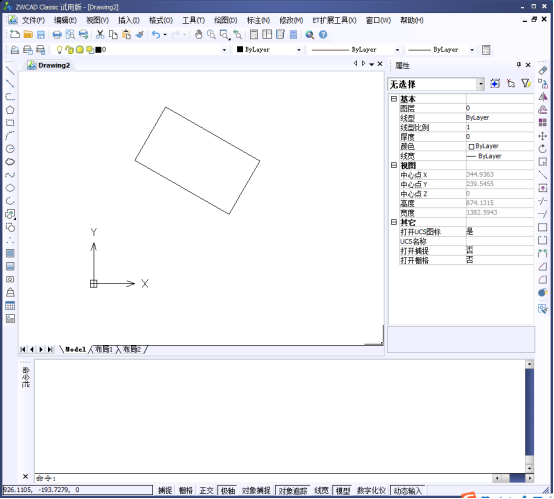
2.我们在需要旋转的图形的有变化两条垂直的直线, 如下图所示
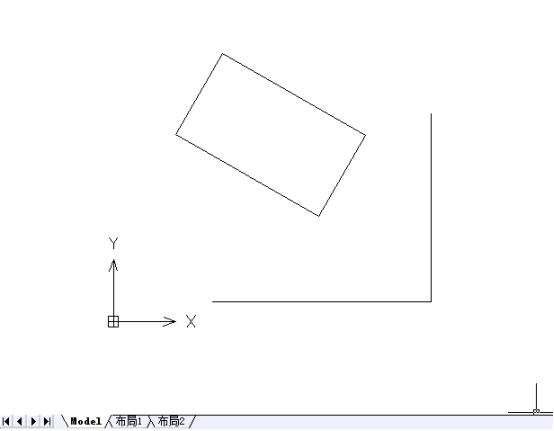
3.这时,我们再输入【al+空格键】
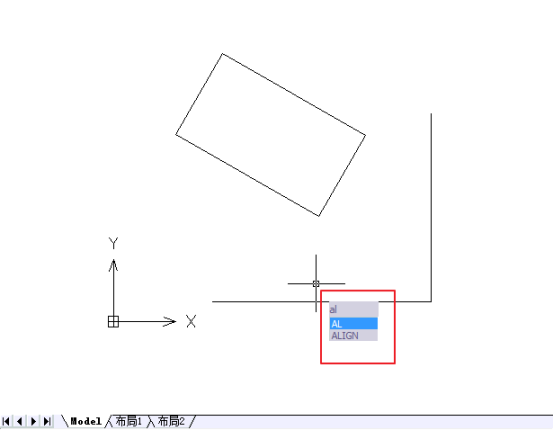
4.选择我们需要旋转的对象,并且空格键按下。
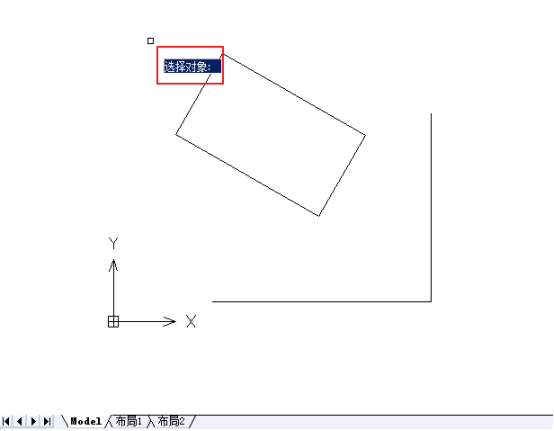
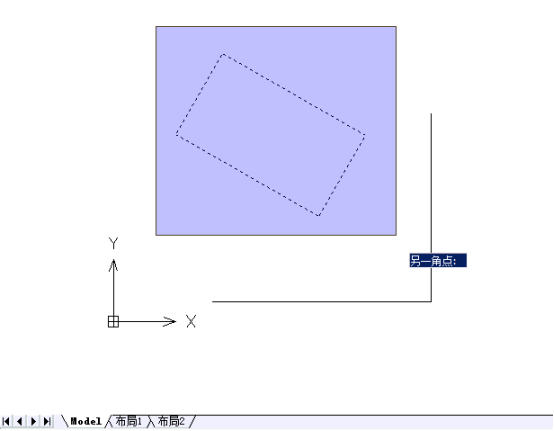
5.选中的图形会变成虚线,然后我们点击选择对象的一点连接到垂足。
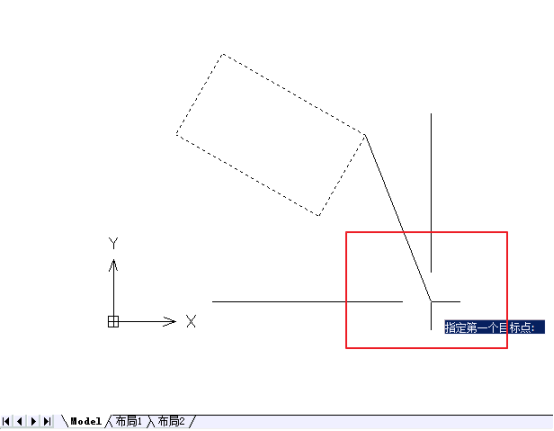
6.选择对象的另一点连接到下面一条线的 任意一点。
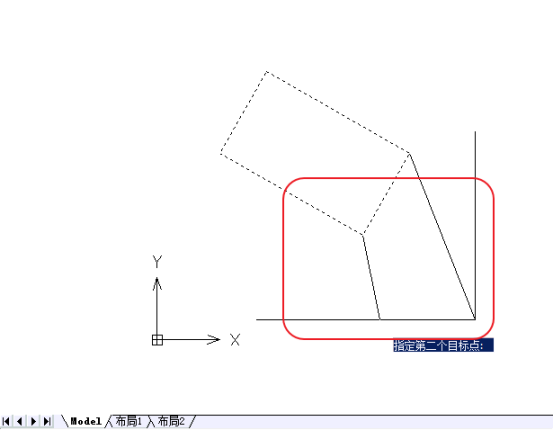
7.然后我们再按下空格键,我们就可以看到了,我们的长方形就变正了。
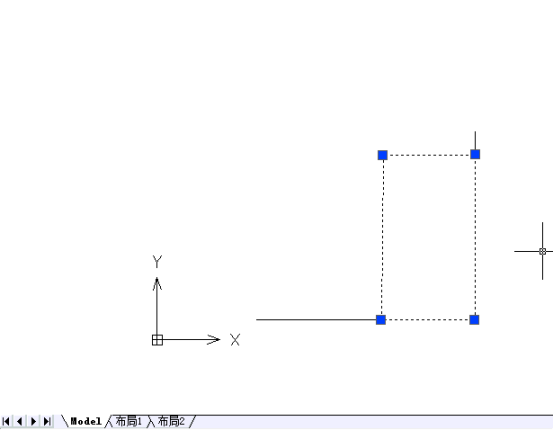
以上就是我们是倾斜的图像变正的操作啦。
推荐阅读: 快速打开CAD的对象特性管理器(特性面板)
·2024中望教育渠道合作伙伴大会成功举办,开启工软人才培养新征程2024-03-29
·中望将亮相2024汉诺威工业博览会,让世界看见中国工业2024-03-21
·中望携手鸿蒙生态,共创国产工业软件生态新格局2024-03-21
·中国厂商第一!IDC权威发布:中望软件领跑国产CAD软件市场2024-03-20
·荣耀封顶!中望软件总部大厦即将载梦启航2024-02-02
·加码安全:中望信创引领自然资源行业技术创新与方案升级2024-01-03
·“生命鸨卫战”在行动!中望自主CAx以科技诠释温度,与自然共未来2024-01-02
·实力认证!中望软件入选毕马威中国领先不动产科技企业50榜2023-12-27
·玩趣3D:如何应用中望3D,快速设计基站天线传动螺杆?2022-02-10
·趣玩3D:使用中望3D设计车顶帐篷,为户外休闲增添新装备2021-11-25
·现代与历史的碰撞:阿根廷学生应用中望3D,技术重现达·芬奇“飞碟”坦克原型2021-09-26
·我的珠宝人生:西班牙设计师用中望3D设计华美珠宝2021-09-26
·9个小妙招,切换至中望CAD竟可以如此顺畅快速 2021-09-06
·原来插头是这样设计的,看完你学会了吗?2021-09-06
·玩趣3D:如何使用中望3D设计光学反光碗2021-09-01
·玩趣3D:如何巧用中望3D 2022新功能,设计专属相机?2021-08-10
·CAD为何改了数值后标不了公差2016-02-24
·CAD如何绘制房屋图形?2022-05-06
·CAD图纸一定需要比例的原因分析 2017-12-26
·CAD菜单乱码怎么解决2023-08-04
·CAD中怎么快速画出垂直线2017-07-14
·CAD为什么经常自动执行复制命令2023-07-11
·CAD标注尺寸改成英文字母的教程2018-11-28
·CAD怎么画生肖虎头2022-01-25














